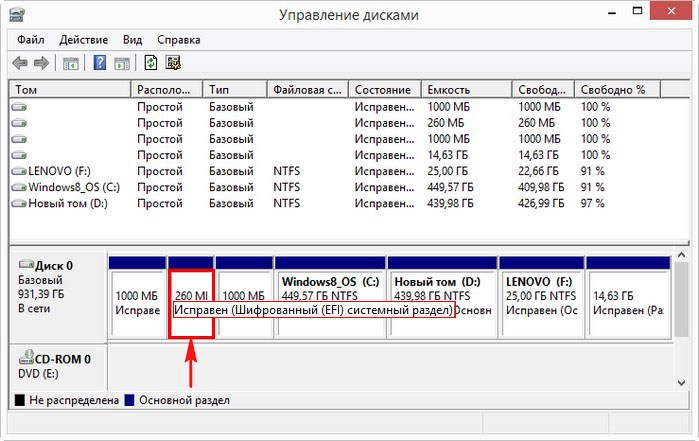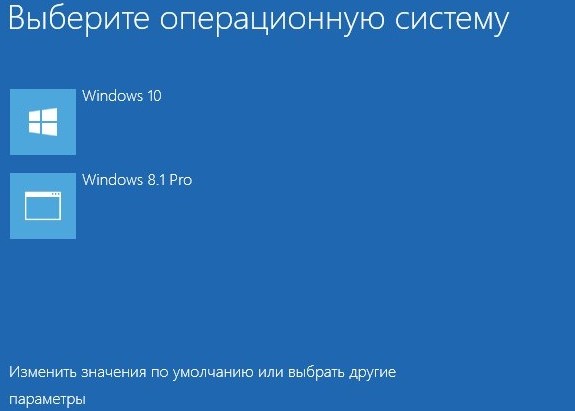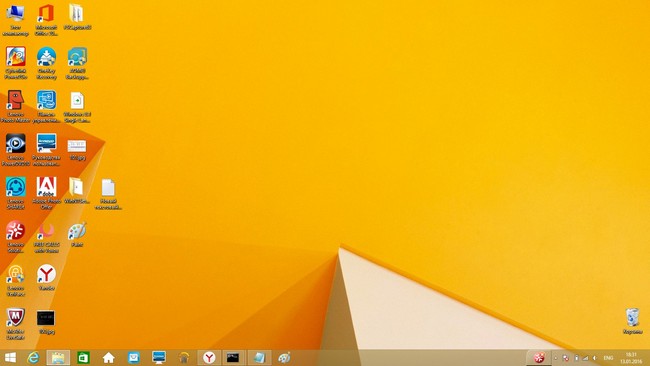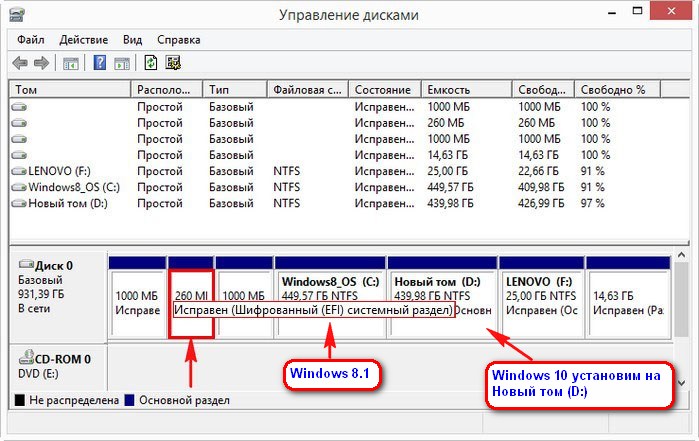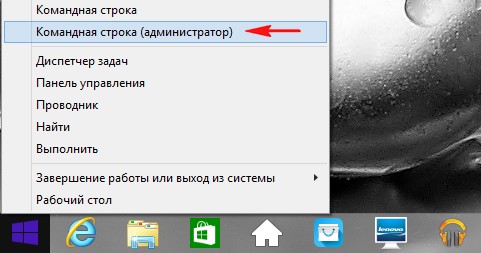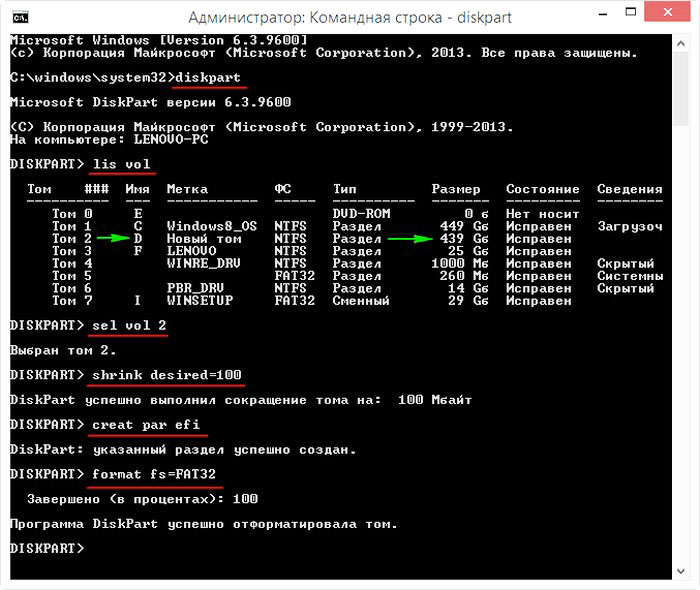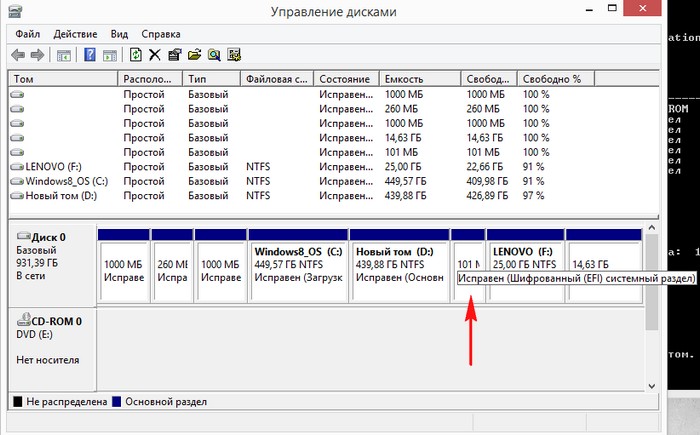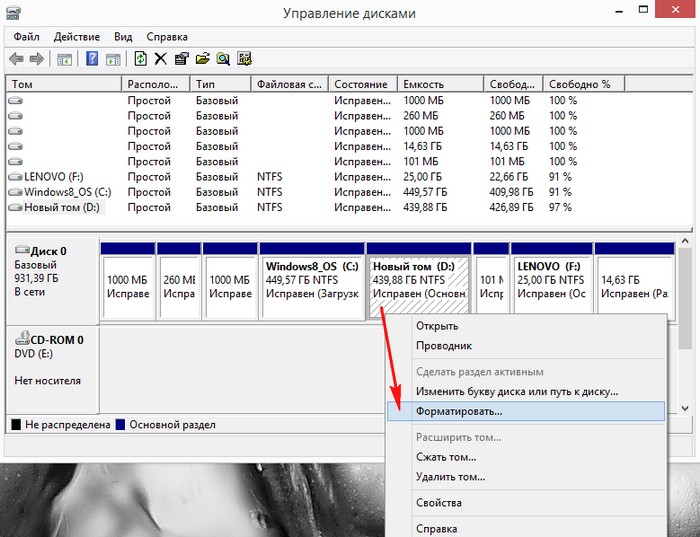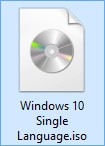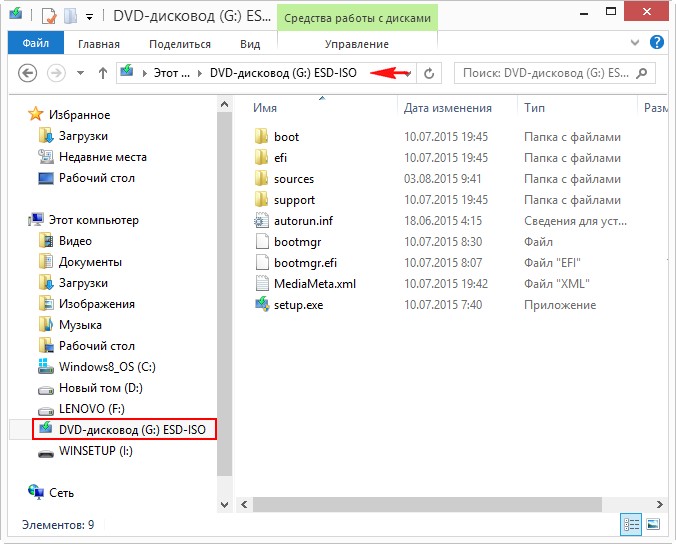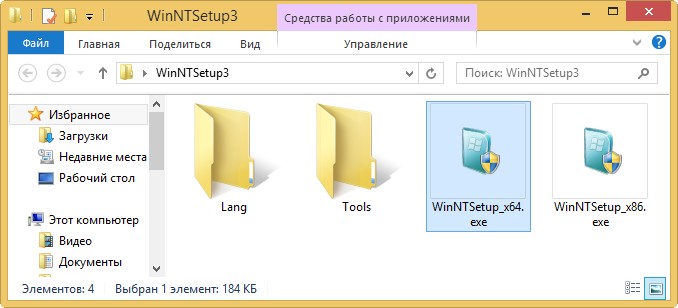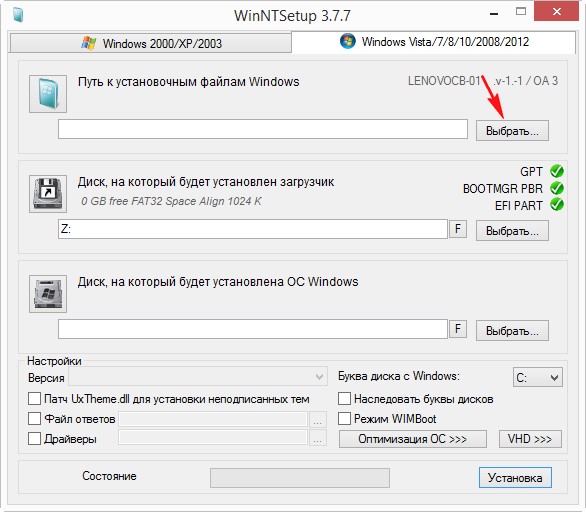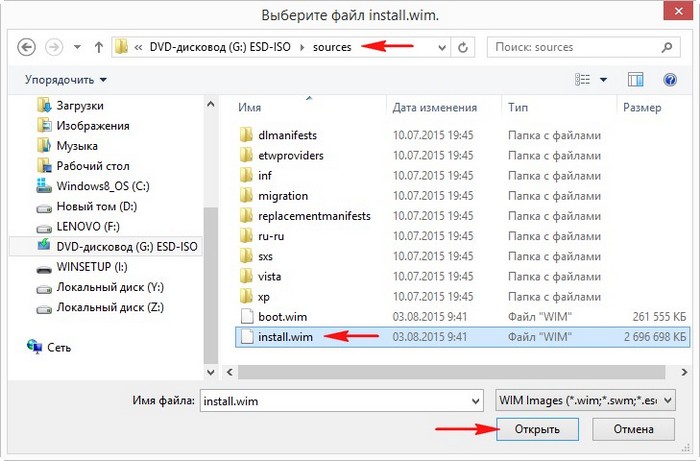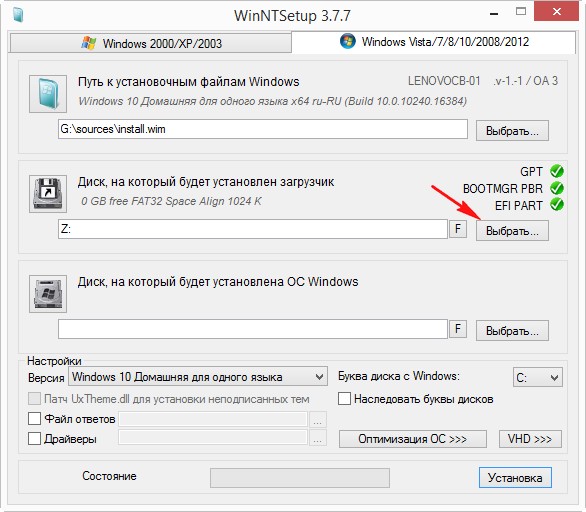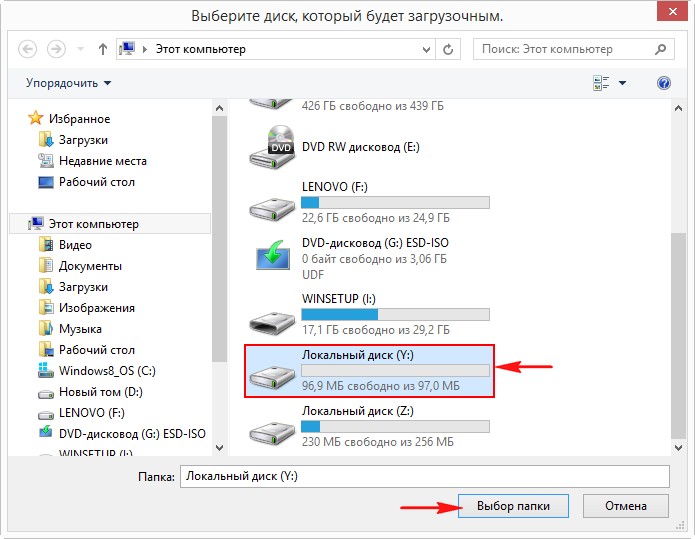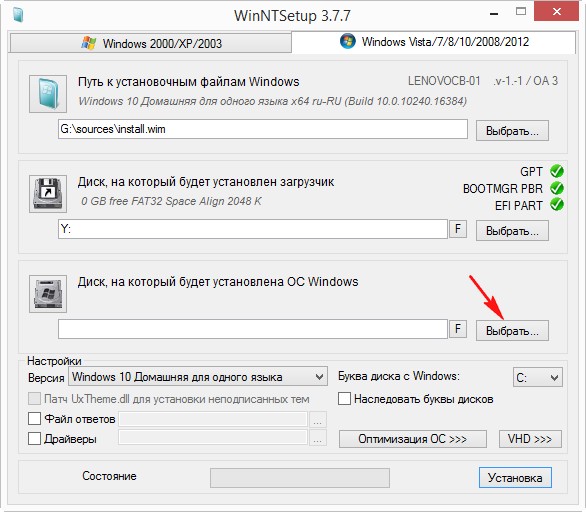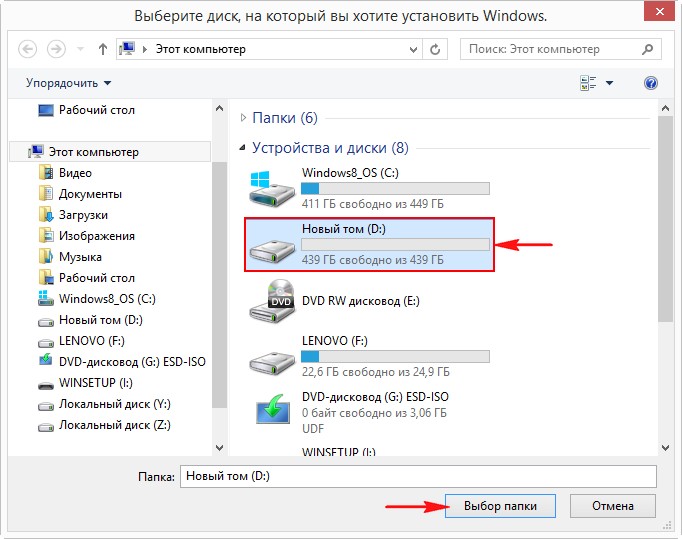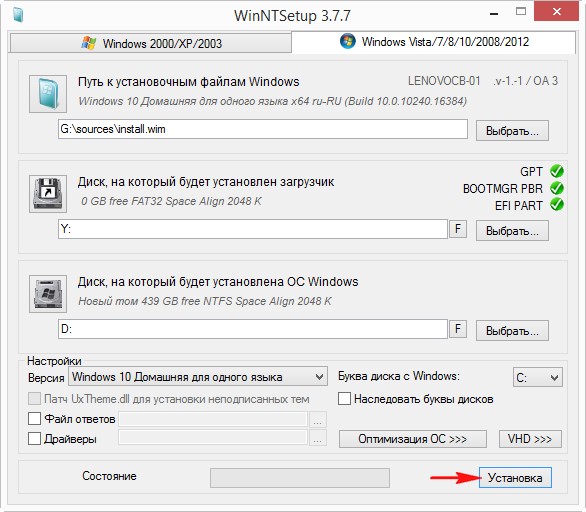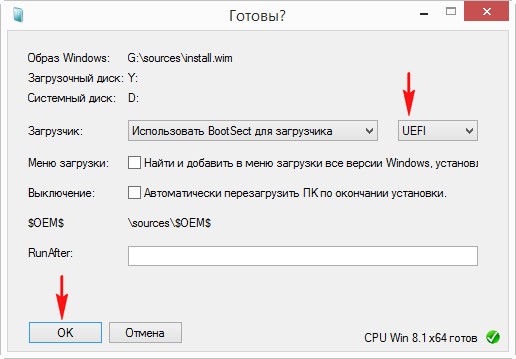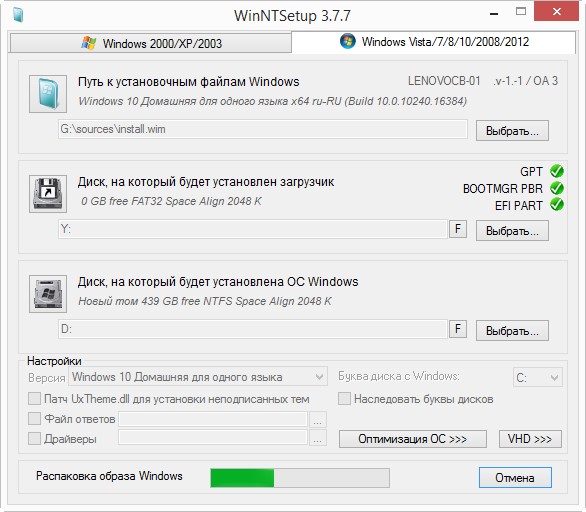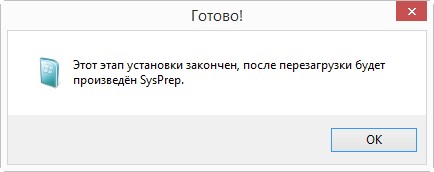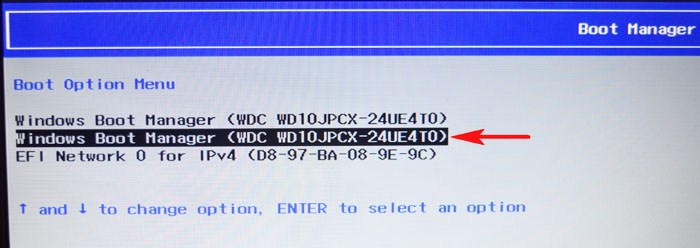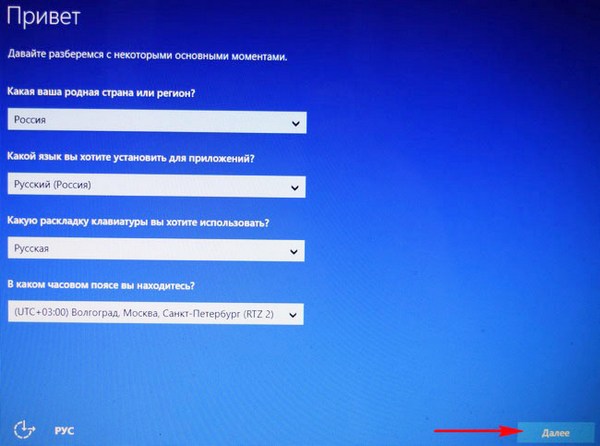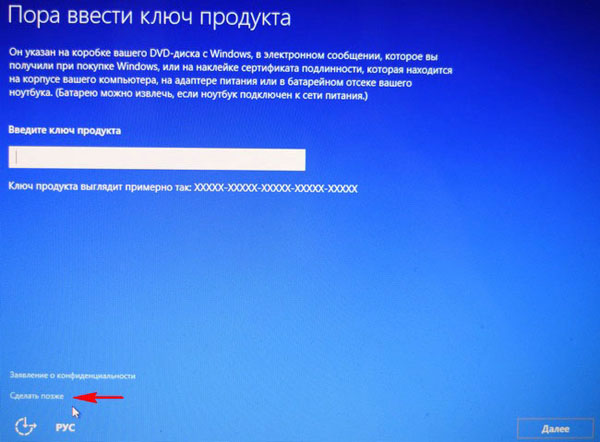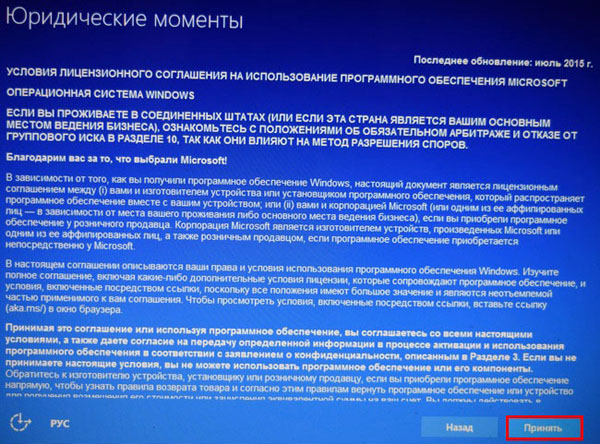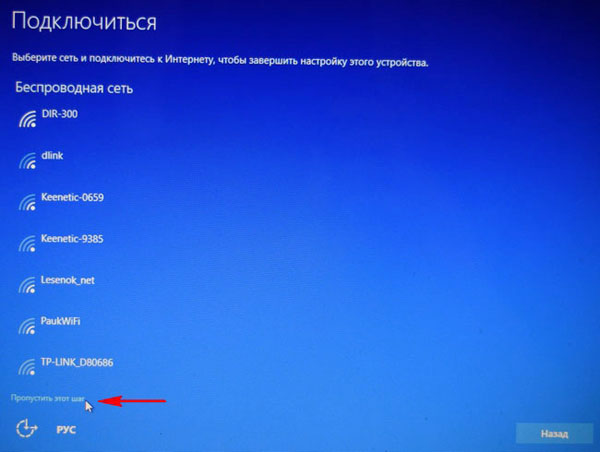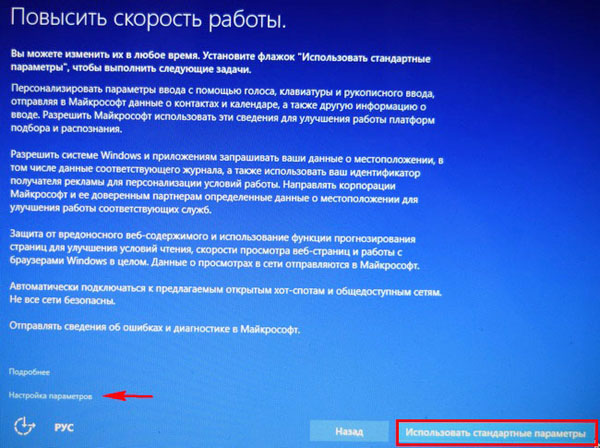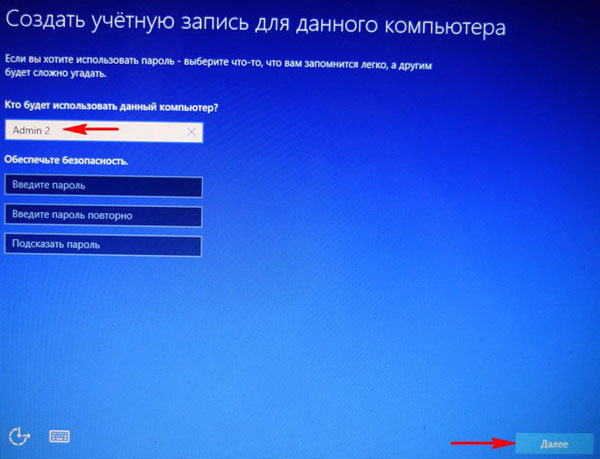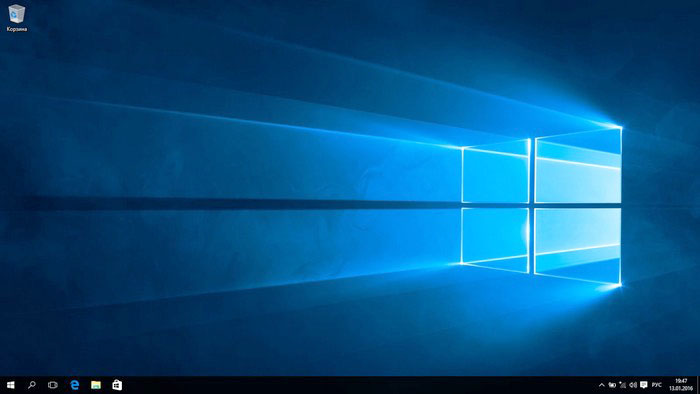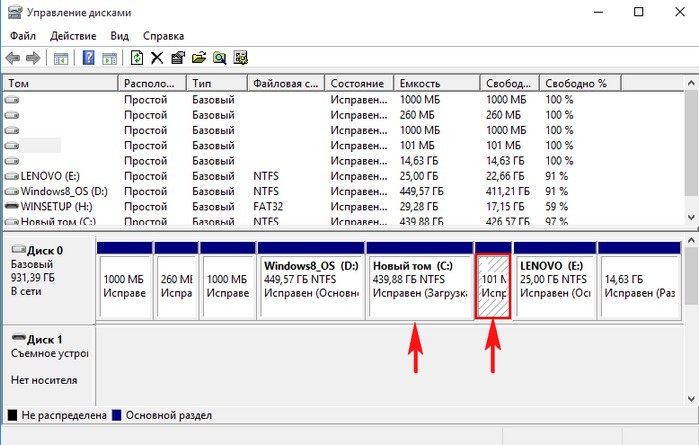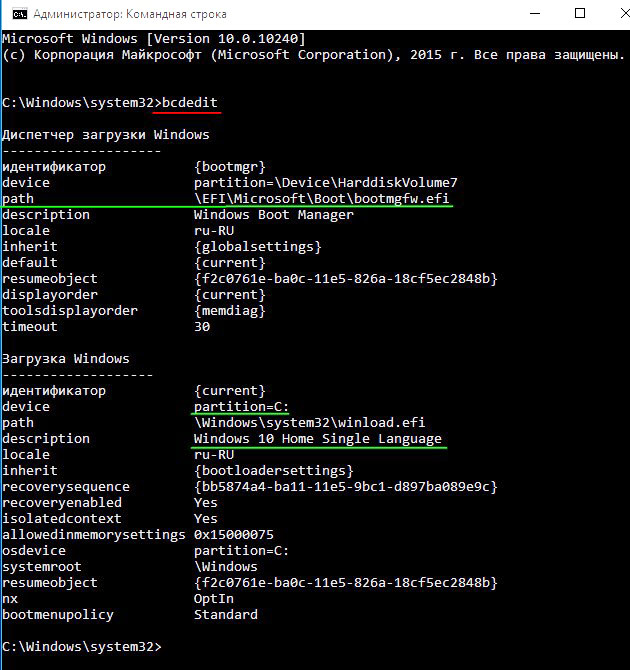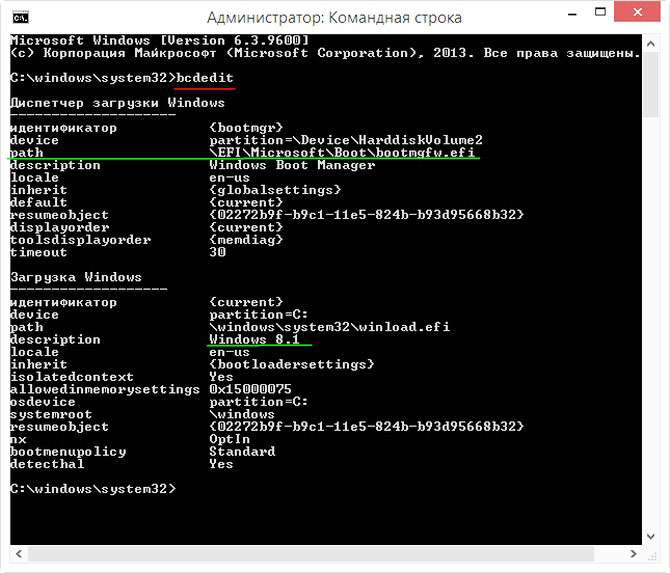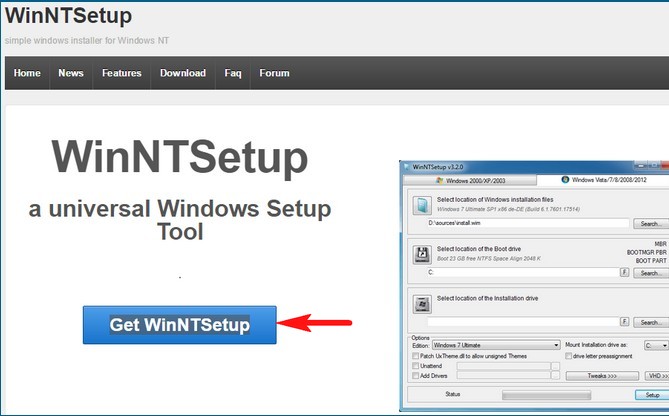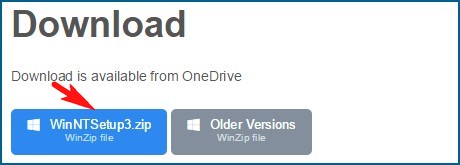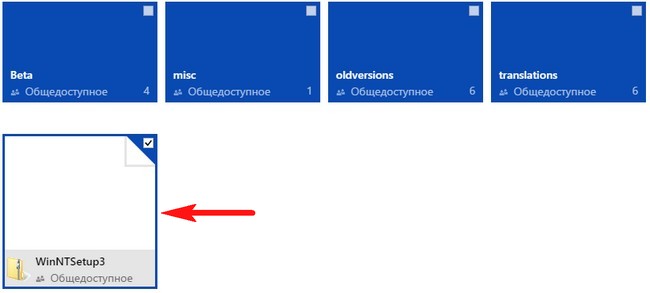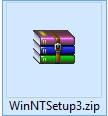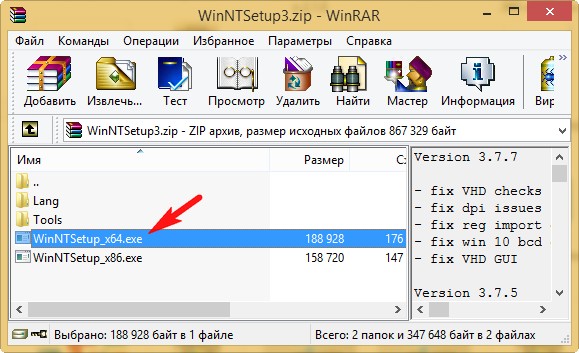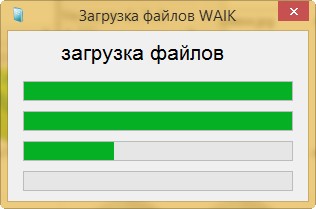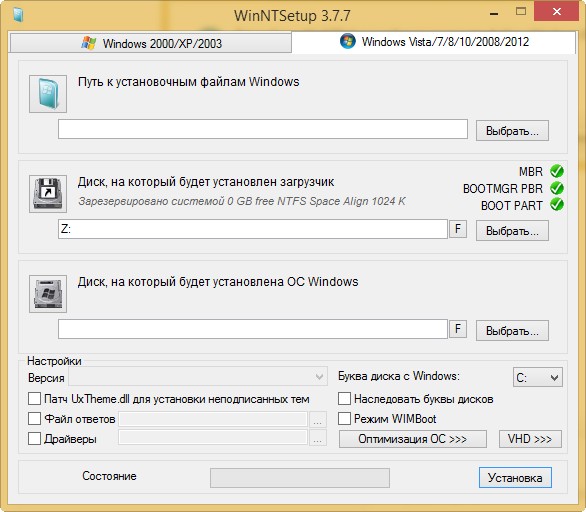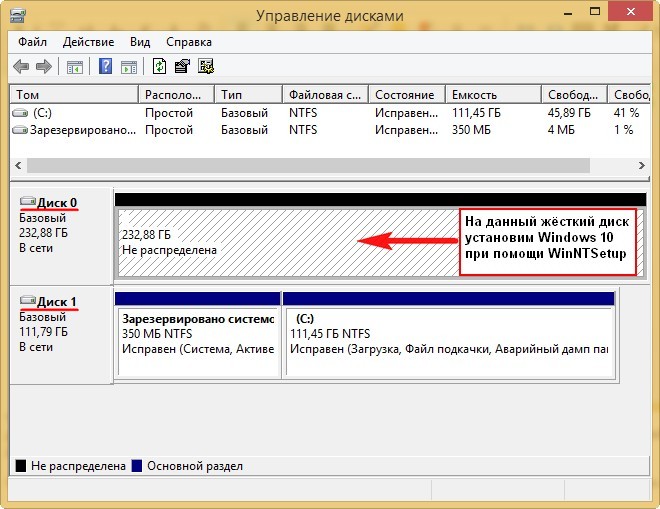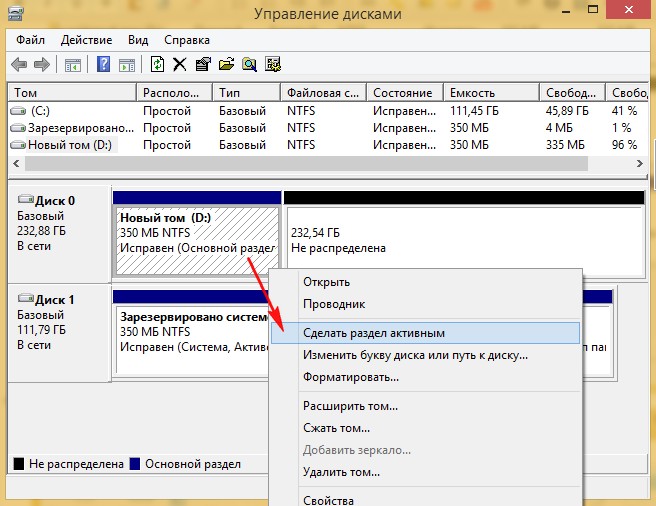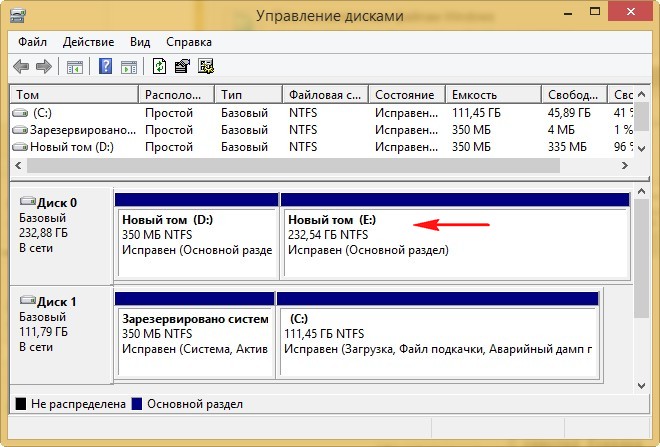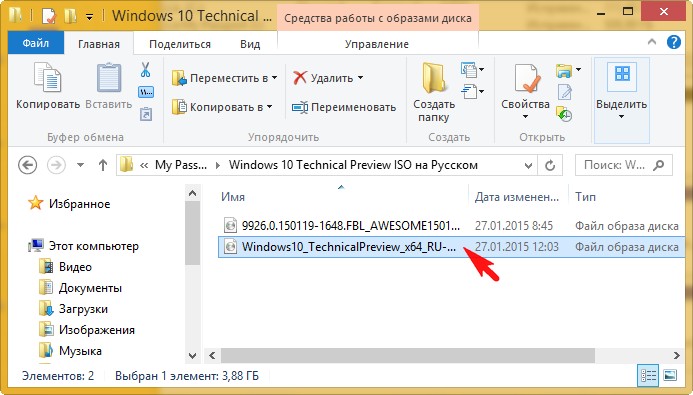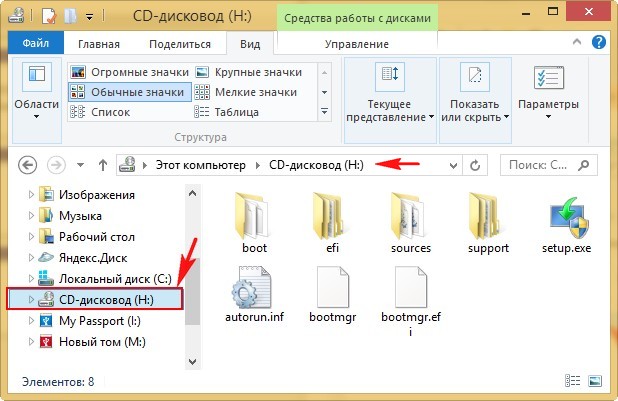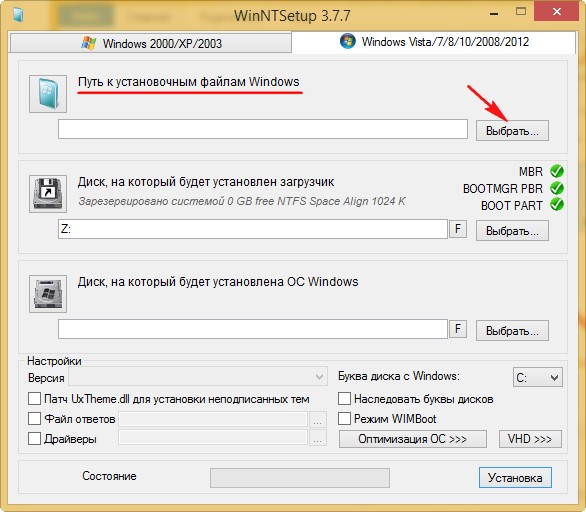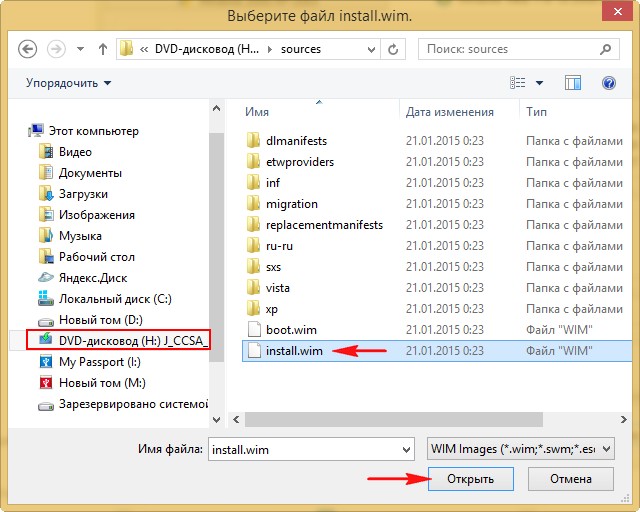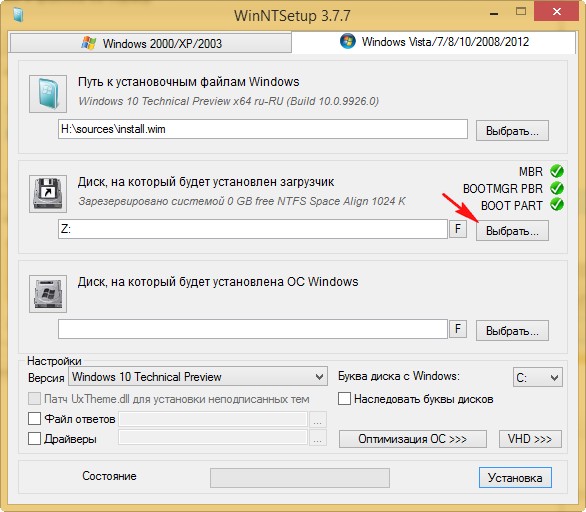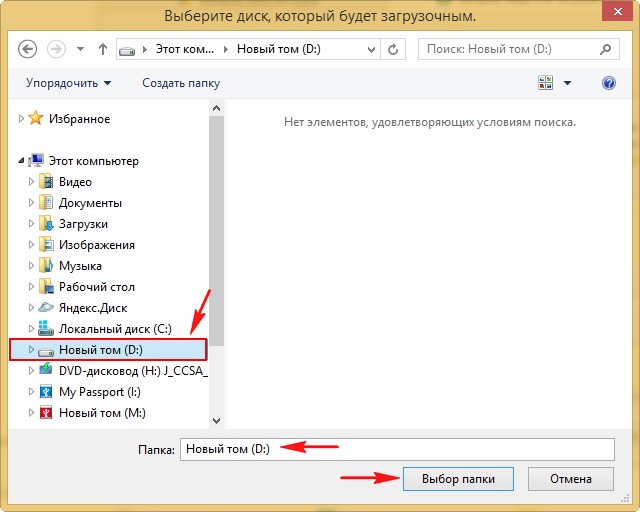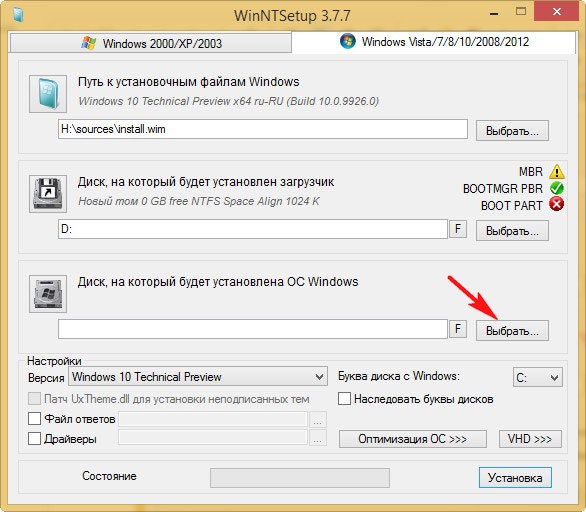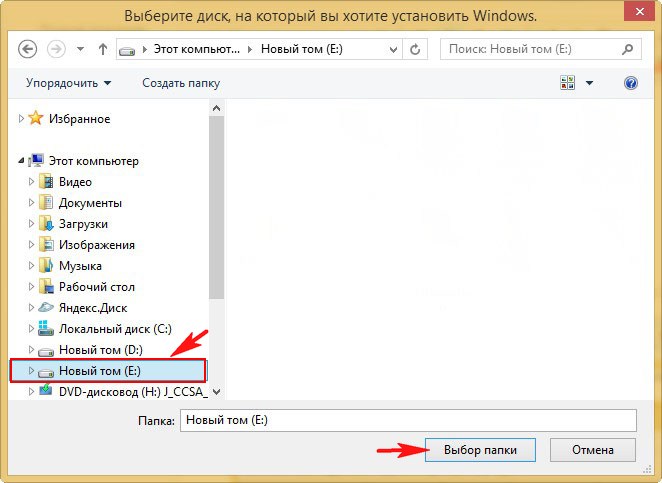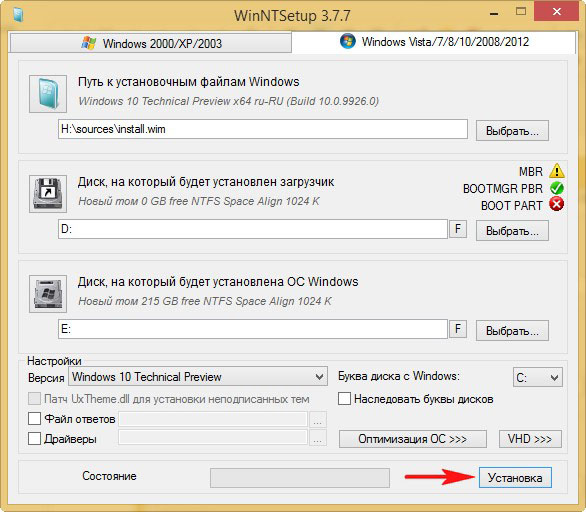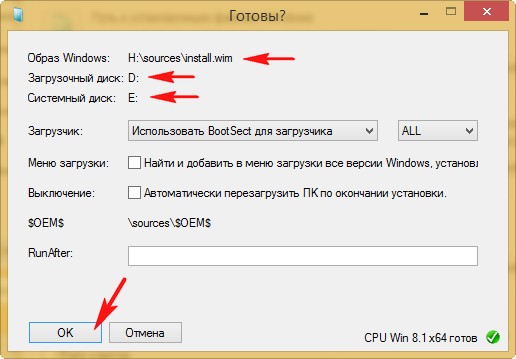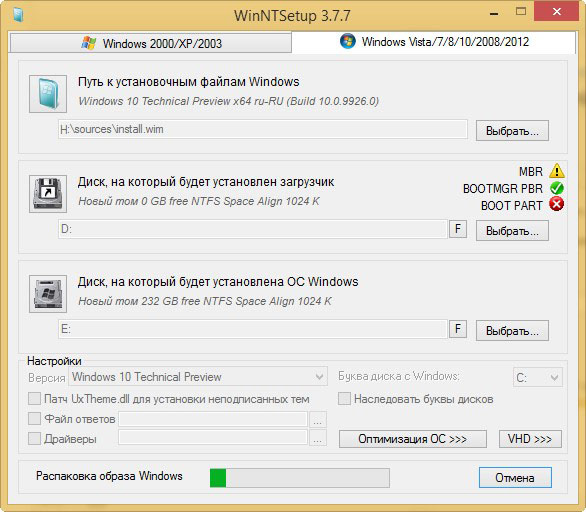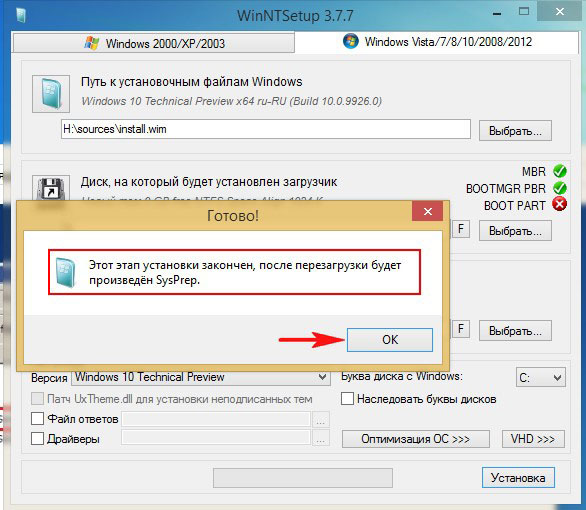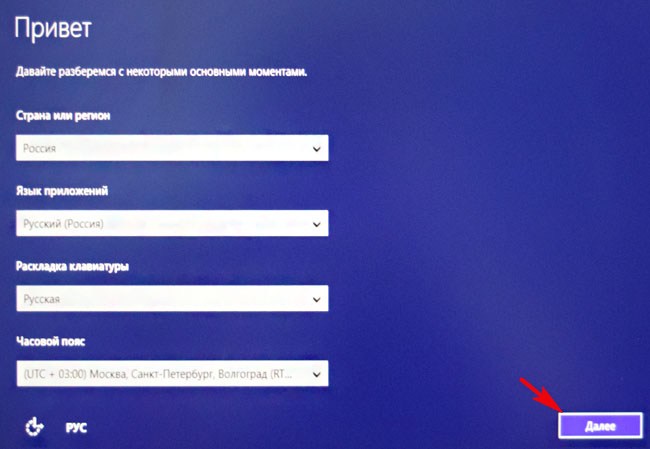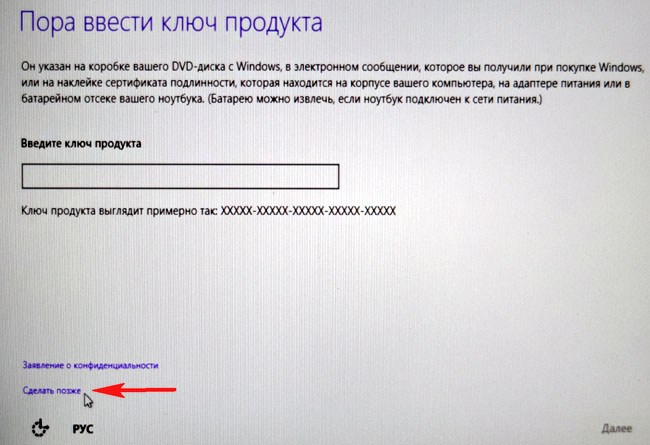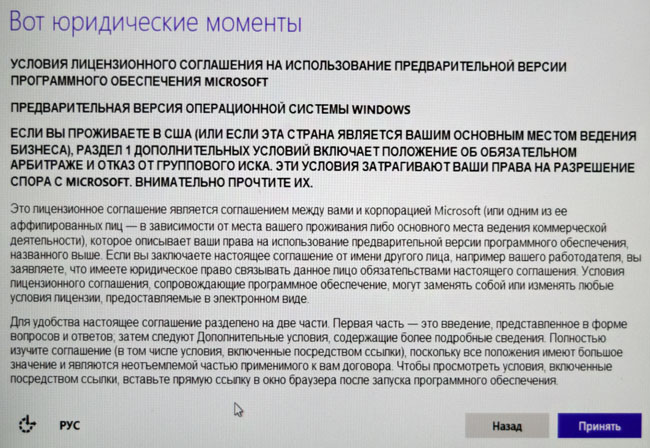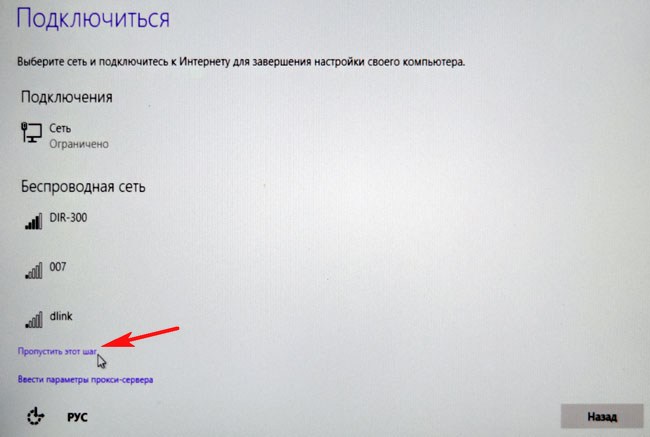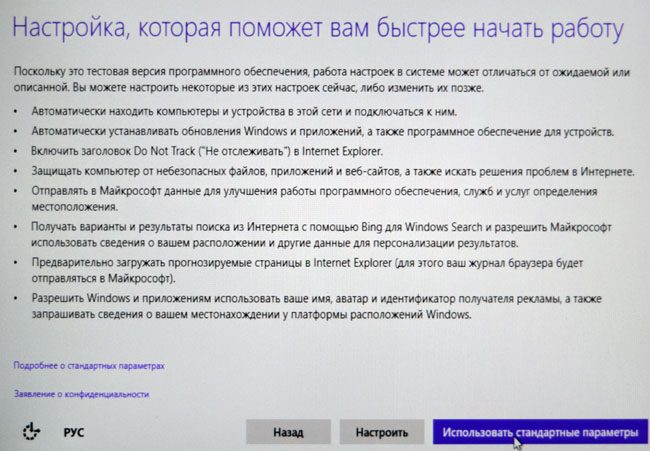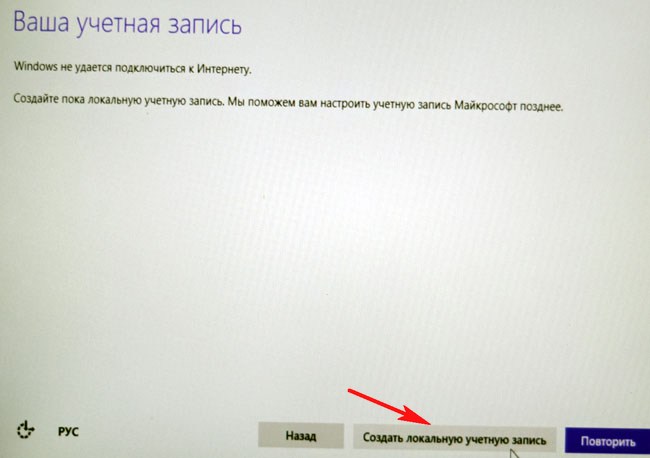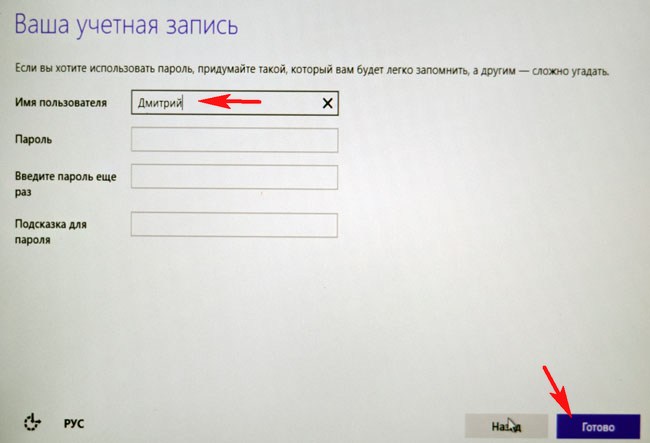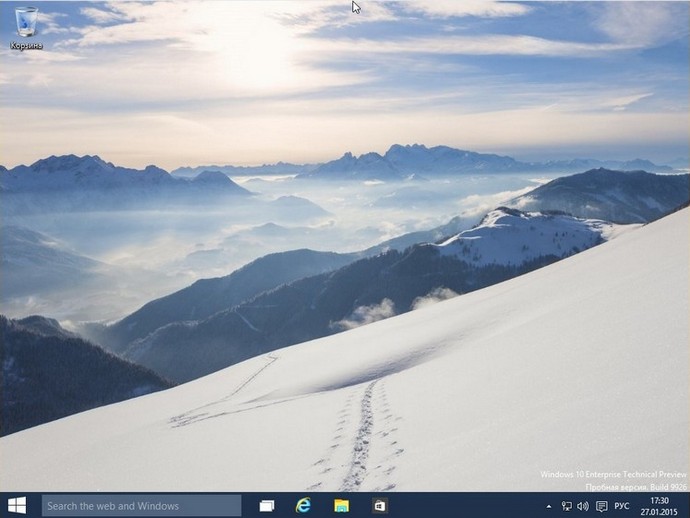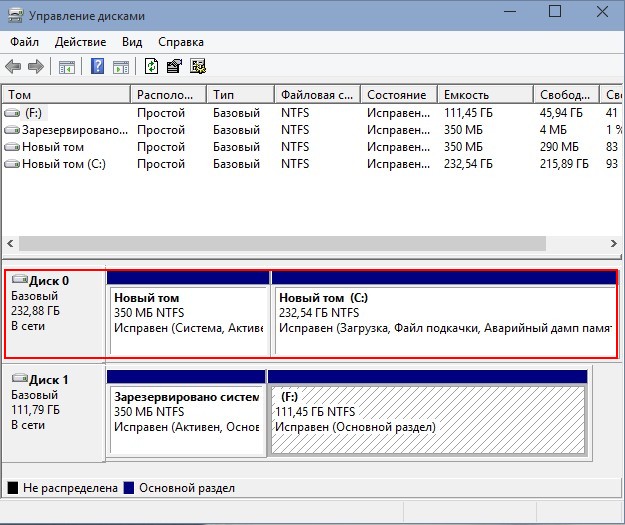Здравствуйте админ! Мне нужно установить на ноутбук с Windows 8.1 (БИОС UEFI) вторую операционную систему Windows 10, но загрузчик для Win 10 хочу создать отдельный, то есть, как это бывает, когда системы установлены на двух разных жёстких дисках, только в моём случае жёсткий диск на ноутбуке один. Задавал этот вопрос на многих интернет-форумах, но никто мне внятно не ответил, а на последнем ресурсе, где я был, меня переадресовали на ваш сайт.
Как установить вторую Windows со своим загрузчиком, но на одном жёстком диске
Автор: Владимир
Привет друзья! На первый взгляд просьба нашего читателя покажется странной, но тем не менее, многие профессионалы и опытные пользователи используют несколько загрузчиков на одном жёстком диске и вот для чего.
Все мы знаем, что при установке Windows 8.1, 10, на ноутбук с БИОСом UEFI на жёстком диске ноутбука создаётся загрузчик, представляющий из себя скрытый (EFI) системный раздел, отформатированный в файловую систему FAT32, размер 100-300 Мб, на данном разделе располагаются файлы загрузки Windows 8.1, 10, в том числе и файл данных конфигурации загрузки (BCD).
Если на этот же ноутбук установить вторую операционную систему Windows 8.1, 10, то вторая винда просто пропишет себя в уже имеющийся загрузчик и при включении ноута будет выходить специальное меню выбора операционных систем, в котором вы можете выбирать OS для загрузки и последующей работы.
Но вы сами прекрасно понимаете, что если при каких-либо обстоятельствах файлы загрузки будут повреждены (вирусы, неосторожные действия самого пользователя), то тогда не загрузятся обе операционные системы.
В сегодняшней статье я покажу вам, как очень просто установить на ноутбук с Windows 8.1 вторую операционную систему Windows 10 и создать для неё отдельный независимый загрузчик.
Итак, имеем установленную на ноутбуке с магазина Windows 8.1.
Управление дисками.
Windows 8.1 установлена на диске (C:), также имеется диск (D:), именно на него установим вторую операционную систему Windows 10, но сначала создадим для неё загрузочный раздел.
Запускаем командную строку от имени администратора.
Вводим команды:
diskpart
lis vol (выводим список разделов жёсткого диска)
sel vol 2 (выбираем Том 2 (раздел D:)).
shrink desired=100 (сжимаем Том 2 (раздел D:) на 100 Мб, в конце раздела появляется нераспределённое пространство объёмом 100 Мб)
creat par efi (создаём скрытый (EFI) системный раздел)
format fs=FAT32 (форматируем скрытый (EFI) системный раздел в файловую систему FAT32)
Закрываем командную строку.
В результате наших действий на жёстком диске ноутбука, сразу за разделом (D:) создался второй скрытый (EFI) системный раздел, отформатированный в файловую систему FAT32, именно на этом разделе мы создадим позднее файлы загрузки Windows 10.
WinNTSetup
Для установки Windows 10 предлагаю воспользоваться программой WinNTSetup, это очень простая программа и она установит нам Win 10 на Новый том (D:) прямо в работающей Windows 8.1.
Перед работой нужно форматировать Новый том (D:), щёлкаем на нём правой мышью и выбираем «Форматировать»
После форматирования Нового тома (D:), скачиваем на сайте Майкрософт ISO-образ Windows 10.
Щёлкаем на нём двойным щелчком левой мыши и образ подсоединяется к виртуальному дисководу (G:).
Запускаем программу WinNTSetup.
В главном окне программы нам нужно указать файлы Windows 10, а точнее файл install.wim находящийся в папке G:sources.
Жмём «Выбрать»
Находим в проводнике файл G:sourcesinstall.wim и жмём «Открыть».
Теперь нужно выбрать раздел жёсткого диска, на который будет установлен загрузчик.
Программа WinNTSetup смонтировала в проводнике созданный нами скрытый (EFI) системный раздел (100 Мб) и присвоила ему букву диска (Y:). Выделяем левой мышью Локальный диск (Y:) и жмём на кнопку «Выбор папки».
Примечание: Также программа WinNTSetup смонтировала в проводнике первый скрытый (EFI) системный раздел (260 Мб) (загрузчик Windows 8.1) и присвоила ему букву диска (Z:), если выбрать его, то Windows 10 пропишется в загрузчик Windows 8.1.
Теперь выбираем раздел, на который будет установлена Windows 10.
Жмём «Выбрать»
Выбираем Новый том (D:) и жмём «Выбор папки»
Жмём на кнопку «Установка»
Загрузчик выбираем UEFI.
«ОК»
Образ Windows 10 разворачивается на Новый том (D:).
Первый этап установки Windows 10 второй системой на ноутбук с Win 8.1 закончен. Жмём «ОК».
Перезагружаем ноутбук и входим в его загрузочное меню.
В загрузочном меню отобразились 2 устройства
Windows Boot Manager название диска и
Windows Boot Manager название того же диска.
Если выбрать первое, то загрузится Windows 8.1, а если выбрать второе, то загрузится Windows 10, выбираем второе.
Начинается заключительный этап установки Windows 10.
Идёт подготовка устройств.
Затем следует перезагрузка и нам ещё раз нужно выбрать в загрузочном меню ноутбука второй Windows Boot Manager.
«Далее»
Если у вас нет ключа, жмите «Сделать позже»
«Принять»
«Пропустить этот шаг»
Можете «Использовать стандартные параметры», а можете настроить их вручную по этой статье: Отключение «шпионских» функций в Windows 10.
Придумываем имя локальной учётной записи.
«Далее»
Загружается Windows 10.
Управление дисками.
Windows 10 имеет свой отдельный и независящий от Windows 8.1 загрузчик.
В Windows 8.1 ничего не изменилось и её загрузчик выглядит так
Вот и всё!
Статьи по этой теме:
- Как создать два независимых друг от друга загрузчика на жёстком диске MBR (обычный БИОС). Или как установить на компьютер с Windows 10 вторую операционную систему Windows 10 и сделать ей отдельный загрузчик
- Как создать два независимых загрузчика, если на разных томах одного жёсткого диска, с главной загрузочной записью MBR, установлены две операционные системы: Windows XP (32-bit) и Windows 7 (64-bit)
- Как установить на разные жёсткие диски несколько операционных систем с независимыми друг от друга загрузчиками
- Как установить на ноутбук две взаимоисключающие операционные системы
- Remove From My Forums
-
Общие обсуждения
-
Хочу пробовать установку виндовс через виндовс помощю программы WinNTS она выдает ошибку запрашива файлы ADK ПРИ ИХ СКАЧКИ. Я скачал у вас вот такой загрузчик adksetup.exe это он? Но опять идет запрос
ADK на скачку и ошибка!Че делать?
- Изменен тип
Dmitriy VereshchakMicrosoft contingent staff, Moderator
9 декабря 2020 г. 14:15
Отсутствие активности
- Изменен тип
Все ответы
-
Хочу пробовать установку виндовс через виндовс помощю программы WinNTS она выдает ошибку запрашива файлы ADK ПРИ ИХ СКАЧКИ. Я скачал у вас вот такой загрузчик adksetup.exe это он? Но опять идет запрос
ADK на скачку и ошибка!Че делать?
вы обращались в поддержку разработчика программы winnts?
media creation tool вам чем не подходит?
The opinion expressed by me is not an official position of Microsoft
-
я такую не знаю… Не подходит непробовал потомучто
-
Между делом! А ЗАГРУЗЧИК ЧТО НЕ РАБОТАЕТ ТО???????????!!!!!!!!!
-
Между делом! А ЗАГРУЗЧИК ЧТО НЕ РАБОТАЕТ ТО???????????!!!!!!!!!
ознакомьтесь с
правилами ресурса на котором вы находитесь
The opinion expressed by me is not an official position of Microsoft
- Remove From My Forums
-
Вопрос
Все ответы
-
Thanks for trying…. but that download EXE also fails to download the files almost immediately. Have tried downloading on Windows 7, and Window 10.
Same problem, and it’s noted in a number of support threads: Unable to verify the integrity of downloaded content.
here’s the Setup log file complaint:
[6F88:6CFC][2017-03-24T14:46:03]i338: Acquiring package: package_ToolkitDocumentation_x86_en_us, payload: package_ToolkitDocumentation_x86_en_us, download from: http://download.microsoft.com/download/9/A/E/9AE69DD5-BA93-44E0-864E-180F5E700AB4/adk/Installers/Toolkit
Documentation-x86_en-us.msi
[6F88:6CFC][2017-03-24T14:46:03]e000: Error 0x80091007: Hash mismatch for path: C:UsersKenAppDataLocalTemp{39ebb79f-797c-418f-b329-97cfdf92b7ab}package_ToolkitDocumentation_x86_en_us, expected: 32BA3542662F73F6D54C0FD4C9CFB537D8A8DC4A,
actual: 296526A9531DCFC0F07A4C4F704898D9D06B9C49 -
I just download the ADKsetup.exe from the page.
Are you talking about download the setup utility or running the utility and having it download and install the features?
Sean Liming — Book Author: Starter Guide Windows 10 IoT Enterprise — www.annabooks.com / www.seanliming.com
-
The setup utility ADKSetup.exe downloads, runs, and then it manages the downloading of a number of files to the specified local directory. The download of the files to the local directory fails, with a reported error: Unable to verify the integrity
of downloaded content. It might be corrupted…. -
I am experiencing the same issue- did you find a resolution to the Windows ADK for Windows 10?
-
Are you on a company network that might be blocking the download site?
Sean Liming — Book Author: Starter Guide Windows 10 IoT Enterprise — www.annabooks.com / www.seanliming.com
-
I had same issue with ADK 8.1. Its due to a failed installation before. Changed the location after which it worked for me.
- Remove From My Forums
-
Question
-
VMM 2012 R2 setup doesn’t detect an installed ADK 8.1 (or ADK 8.0). Per VMM system requirements, I’ve installed ADK 8.1 with Deployment Tools and Windows PE features installed. ADK install and logs appear to indicate successful installation. I’m trying to
install VMM onto a fresh WS2012R2 VM for each attempt with latest Windows update. All other prerequisites per logs seem to be met, w/ this exception (shown below). I’ve also tried per other similar VMM/ADK problem threads here:- Install ADK and VMM sourced from C:
- Install 8.0 instead of 8.1
- Installed all ADK features besides Deployment Tools and Windows PE
Any thoughts?
Thanks, MWfor64bit
PrereqCheck.txt file shows:
Both the Deployment Tools and the Windows Preinstallation Environment features from the Windows® Assessment and Deployment Kit for Windows 8.1 must be installed on this computer to run Microsoft System Center 2012 R2 – Virtual Machine Manager.
</Description>
<Resolution>To download the Windows® Assessment and Deployment Kit, go to</Resolution>
<ResolutionDownloadPageTitle>Windows Assessment and Deployment Kit (ADK)</ResolutionDownloadPageTitle>
<ResolutionUri>http://go.microsoft.com/fwlink/?LinkId=302319</ResolutionUri>
<LogInformation><![CDATA[CheckPrerequisites: Logic Type:and WADK-Fail: 2]]></LogInformation>
MWfor64bit
- Edited by
Tuesday, March 4, 2014 2:31 PM
- Remove From My Forums
-
Question
-
VMM 2012 R2 setup doesn’t detect an installed ADK 8.1 (or ADK 8.0). Per VMM system requirements, I’ve installed ADK 8.1 with Deployment Tools and Windows PE features installed. ADK install and logs appear to indicate successful installation. I’m trying to
install VMM onto a fresh WS2012R2 VM for each attempt with latest Windows update. All other prerequisites per logs seem to be met, w/ this exception (shown below). I’ve also tried per other similar VMM/ADK problem threads here:- Install ADK and VMM sourced from C:
- Install 8.0 instead of 8.1
- Installed all ADK features besides Deployment Tools and Windows PE
Any thoughts?
Thanks, MWfor64bit
PrereqCheck.txt file shows:
Both the Deployment Tools and the Windows Preinstallation Environment features from the Windows® Assessment and Deployment Kit for Windows 8.1 must be installed on this computer to run Microsoft System Center 2012 R2 – Virtual Machine Manager.
</Description>
<Resolution>To download the Windows® Assessment and Deployment Kit, go to</Resolution>
<ResolutionDownloadPageTitle>Windows Assessment and Deployment Kit (ADK)</ResolutionDownloadPageTitle>
<ResolutionUri>http://go.microsoft.com/fwlink/?LinkId=302319</ResolutionUri>
<LogInformation><![CDATA[CheckPrerequisites: Logic Type:and WADK-Fail: 2]]></LogInformation>
MWfor64bit
- Edited by
Tuesday, March 4, 2014 2:31 PM
null
Описание проблемы
На одной из production систем с системой резервного копирования BackupExec потребовалось установить пакет Windows Assessment and Deployment Kit (Windows ADK) для создания Simplified Disaster Recovery (SDR) образа.
Ничто не предвещало беды. BackupExec любезно запустил инсталлятор ADK, в котором я,наученный опытом, благополучно выбрал скачать необходимые файлы, на всякий случай.
Далее пошел процесс инсталляции который внезапно завершился ошибкой.
В логах наблюдалось следующее
Image path is [??C:Program Files (x86)Windows Kits8.1Assessment and Deployment KitDeployment Toolsamd64DISMwimmount.sys] Could not acquire privileges; GLE=0x514 Returning status 0x514 Image path is [??C:Program Files (x86)Windows Kits8.1Assessment and Deployment KitDeployment Toolsamd64DISMwimmount.sys] Could not acquire privileges; GLE=0x514 Returning status 0x514 Image path is [??C:Program Files (x86)Windows Kits8.1Assessment and Deployment KitDeployment Toolsamd64DISMwimmount.sys] Could not acquire privileges; GLE=0x514 Returning status 0x514
Самостоятельные попытки устранения проблемы
Произведя необходимые проверки и попытки (состояние текущего пользователя в группе локальных администраторов, запуск от учетной записи локального администратора, ручная покомпонентная установка из %downloadfolder%Installers) я полез в интернет в котором помимо всех проведенных мною процедур предлагали вариант вывода машины из домена с установкой ADK и последующим введением в домен(притом как на форумах так и на social technet). Вариант с выводом машины из домена меня не устраивал по множеству причин и я продолжил поиски.
Решение было найдено на немецком форуме в данной заметке.Привожу решение сюда по следующим причинам :
- На момент написания этой статьи не нашел информации в англо/русскоязычных источниках
- Предпосылки первого пункта, решение на незнакомом языке может оттолкнуть(собственно, как было со мной, ибо к данной заметке я вернулся после изучения иных источников).
Решение
Решение заключается в запуске инсталлятора ADK через PSexec.
Привожу архив с PSexec и скриптами для выполнения .
- Распаковываем содержимое архива в корень системного диска C: (если распаковка осуществляется в другое место, то следует ввести соответствующие изменения в командные файлы system32.cmd и system64.cmd из архива).
- Запуск командной строки cmd.exe от имени администратора
- Выполнение system32.cmd и system64.cmd в зависимости от версии системы
- В появившемся окне PSexec выполнить adksetup.exe входящий в состав архива
После инсталляции потребуется перезагрузить машину.
Скрипты
Приведу здесь содержание скриптов из архива.
для 32х разрядных систем system32.cmd
"c:PSExecPsExec.exe" /AcceptEula -u administrator -p Password1 -i -s -w "c:PSExecTemp" "C:WindowsSysWOW64cmd.exe" /T:30
для 64х разрядный систем system64.cmd
"c:PSExecPsExec.exe" /AcceptEula -u administrator -p Password1 -i -s -w "c:PSExecTemp" "C:Windowssystem32cmd.exe" /T:80
Содержание
- Не устанавливается windows adk
- Поддерживаемые платформы
- Установка Windows ADK из Интернета
- Чтобы установить Windows ADK из Интернета с использованием графического интерфейса пользователя, выполните следующие действия.
- Чтобы установить Windows ADK из Интернета с использованием командной строки, выполните следующие действия.
- Установка Windows ADK на автономный компьютер
- Чтобы установить Windows ADK на автономный компьютер с использованием графического интерфейса пользователя, выполните следующие действия.
- Чтобы установить Windows ADK на автономный компьютер с использованием командной строки, выполните следующие действия.
- Обслуживание Windows ADK
- Изменение, восстановление и удаление Windows ADK из панели управления
- Чтобы выборочно удалить компоненты Windows ADK с использованием командной строки, выполните следующие действия.
- Проверка обновлений Windows ADK
- Синтаксис команд ADKSetup.exe
- Компоненты Windows ADK
- Файлы журнала установки ADK
Не устанавливается windows adk

Вы можете установить Комплект средств для оценки и развертывания Windows(R) (Windows ADK) непосредственно из Интернета. Также можно загрузить установщик и скопировать его на автономный компьютер. Автономный компьютер – это любой компьютер без доступа к Интернету. Автономный компьютер может быть либо подключен к частной сети, либо быть вне сети.
Загрузите и установите Windows ADK с веб-сайта.
Поддерживаемые платформы
Чтобы установить Windows ADK, ваш компьютер должен работать под управлением одной из следующих операционных систем:
Windows Server(R) 2012
Windows Server(R) 2008 R2
Windows Server(R) 2008
Необходима платформа Microsoft .NET Framework 4, а Windows ADK устанавливает ее автоматически.
Прежде чем приступить к установке компонентов Windows ADK, проверьте требования и поддерживаемые платформы.
Набор средств Application Compatibility Toolkit
Вы можете установить набор средств Application Compatibility Toolkit (ACT) на компьютер под управлением любой ОС, поддерживаемой Windows ADK, включая Windows Vista(R), Windows(R) XP с пакетом обновления 3 (SP3) и Windows Server 2003.
Чтобы использовать командлет Powershell для систем обслуживания образов развертывания и управления ими (DISM) или для средства управления активацией корпоративных лицензий (VAMT), необходимо установить Powershell 3.0. Windows 8 и Windows Server 2012 включают PowerShell 3.0 по умолчанию. Для предшествующих версий Windows установите PowerShell 3.0 с веб-сайта корпорации Майкрософт.
Средства развертывания поддерживают следующие ОС:
Windows Server(R) 2012
Windows Server(R) 2008 R2
Windows Server(R) 2008
Набор средств оценки Windows
Консоль оценки Windows(R) поддерживает следующие ОС:
Службы оценки Windows
Для установки Службы оценки Windows(R) сервер должен работать под управлением одной из следующих ОС:
- Windows Server(R) 2012 или Windows Server(R) 2008 R2 Enterprise, Standard или Datacenter Edition. Службы оценки Windows не поддерживаются на основных серверных компонентах или на серверах контроллера домена.
По умолчанию Службы оценки Windows(R) – клиент (Windows ASC) устанавливается на сервер с установленными Службы оценки Windows. Консоль также можно установить на клиентском компьютере. Для установки Windows ASC ваш компьютер должен работать под управлением одной из следующих ОС:
- Windows Server(R) 2012
Windows Server(R) 2008 R2
Windows(R) 7 с пакетом обновления 1 (SP1)
Набор средств для оценки производительности Windows
Для установки набора средств для оценки производительности Windows компьютер должен работать под управлением одной из следующих ОС:
Windows Server(R) 2012
Windows Server(R) 2008 R2
Средство миграции пользовательской среды
Средство миграции пользовательской среды можно скопировать вручную в другие версии Windows, включая Windows XP. Дополнительные сведения см. в разделе Требования для установки средства миграции пользовательской среды.
Установка Windows ADK из Интернета
Можно запустить программу установки Windows ADK непосредственно из Интернета с помощью графического пользовательского интерфейса или командной строки.
Убедитесь, что ваш компьютер остается подключенным к Интернету во время установки ADK. Программа установки ADK загружает пакеты установки из Интернета в процессе установки. Время, необходимое для завершения установки ADK, зависит от пропускной способности вашего подключения к Интернету, производительности вашего компьютера и компонентов Windows ADK, которые вы устанавливаете.
Чтобы установить Windows ADK из Интернета с использованием графического интерфейса пользователя, выполните следующие действия.
Запустите программу установки ADK с веб-сайта корпорации Майкрософт.
Выберите Установить на этот компьютер комплект средств для развертывания и оценки.
В поле Путь установки укажите, куда вы хотите установить компоненты Windows ADK, потом нажмите кнопку Далее.
Если будет предложено, укажите, хотите ли вы участвовать в программе улучшения качества программного обеспечения (CEIP), затем нажмите кнопку Далее.
Чтобы продолжить установку Windows ADK, следует принять условия лицензионного соглашения. Чтобы принять условия лицензионного соглашения, нажмите кнопку Принять.
Выберите компоненты Windows ADK, которые вы хотите установить, и нажмите кнопку Установить.
Чтобы установить Windows ADK из Интернета с использованием командной строки, выполните следующие действия.
Скопируйте файл Adksetup.exe с веб-сайта корпорации Майкрософт на свой компьютер.
Щелкнув правой кнопкой мыши, откройте окно командной строки и выберите Запустить от имени администратора.
В окне командной строки укажите каталог, в котором содержится ваша копия файла Adksetup.exe.
Например, если вы скопировали файл в папку загрузки вашей учетной записи пользователя:
 Копировать код Копировать код |
|---|
Выполните следующую команду:
 Копировать код Копировать код |
|---|
В параметре укажите местонахождение, куда вы хотите установить компоненты Windows ADK.
Чтобы просмотреть список возможных значений параметров , выполните команду adksetup /list . Чтобы установить все доступные компоненты Windows ADK, используйте параметр /features + , что позволяет не указывать идентификаторы отдельных компонентов.
Установка Windows ADK на автономный компьютер
Чтобы установить Windows ADK на компьютер без доступа к Интернету, сначала загрузите файлы установщика. Затем скопируйте эти файлы на автономный компьютер. Теперь вы можете запустить ADKSetup.exe, используя либо графический интерфейс пользователя, либо командную строку.
Чтобы установить Windows ADK на автономный компьютер с использованием графического интерфейса пользователя, выполните следующие действия.
На компьютере с доступом к Интернету запустите программу установки Windows ADK с веб-сайта корпорации Майкрософт.
Выберите Загрузить комплект средств для развертывания и оценки для установки на отдельном компьютере.
В поле Путь загрузки укажите путь для загрузки файлов, затем нажмите кнопку Далее.
Выберите, хотите ли вы участвовать в программе улучшения качества программного обеспечения, затем нажмите кнопку Загрузить.
После окончания загрузки нажмите кнопку Закрыть.
Скопируйте загруженные файлы в место, доступное для автономного компьютера.
Например, скопируйте файлы на съемный носитель или на файловый сервер, к которому у компьютера есть доступ.
На автономном компьютере измените каталог на местонахождение скопированных файлов.
Запустите ADKSetup.exe, а затем выберите компоненты Windows ADK, которые вы хотите установить.
Чтобы установить Windows ADK на автономный компьютер с использованием командной строки, выполните следующие действия.
На компьютере с доступом к Интернету сохраните копию файла Adksetup.exe для автономного компьютера.
Щелкнув правой кнопкой мыши, откройте окно командной строки и выберите Запустить от имени администратора.
Укажите каталог, в котором хранится файл Adksetup.exe.
Например, если вы скопировали файл в папку загрузки вашей учетной записи пользователя:
 Копировать код Копировать код |
|---|
Выполните следующую команду, где параметр – это место, куда вы хотите загрузить файлы:
 Копировать код Копировать код |
|---|
Скопируйте загруженные файлы в место, доступное для автономного компьютера.
Например, скопируйте файлы на съемный носитель или на файловый сервер, к которому у автономного компьютера имеется доступ.
На автономном компьютере откройте окно командной строки от имени администратора.
Укажите каталог, в котором хранится загруженная копия файла Adksetup.exe.
Выполните следующую команду:
 Копировать код Копировать код |
|---|
В параметре укажите местонахождение, куда вы хотите установить компоненты Windows ADK.
Чтобы просмотреть список возможных значений параметров , выполните команду adksetup /list . Чтобы установить все компоненты Windows ADK, используйте параметр /features + .
Обслуживание Windows ADK
Вы можете управлять установкой, восстановлением и удалением компонентов Windows ADK, используя раздел Программы и компоненты в окне Панель управления.
Также можно удалять или восстанавливать компоненты Windows ADK из командной строки. Дополнительные сведения см. в разделе Синтаксис команд ADKSetup.exe.
Изменение, восстановление и удаление Windows ADK из панели управления
Откройте Программы и компоненты в окне Панель управления. Щелкните элемент Комплект средств для развертывания и оценки, а затем нажмите кнопку Изменить.
В окне поддержки компонентов комплекта средств для развертывания и оценки выберите параметр:
Этот параметр позволяет добавить или удалить определенные компоненты Windows ADK.
Этот параметр повторно устанавливает все компоненты Windows ADK, установленные на компьютере.
Этот параметр удаляет все компоненты Windows ADK.
Изменение параметров программы улучшения качества программного обеспечения.
Этот параметр изменяет настройки программы улучшения качества программного обеспечения, которые применяются для компонентов Windows, установленных на компьютере.
Чтобы завершить выбор параметра, выполните действия в Windows ADK.
Чтобы выборочно удалить компоненты Windows ADK с использованием командной строки, выполните следующие действия.
Откройте окно командной строки, щелкнув правой кнопкой мыши Запустить от имени администратора.
Укажите каталог, в котором хранится файл Adksetup.exe.
Выполните следующую команду, где параметры , и т. д. являются идентификаторами компонентов, которые вы хотите удалить.
 Копировать код Копировать код |
|---|
Выполните команду adksetup /list , чтобы просмотреть возможные значения для . Для вашей установки могут быть перечислены не все компоненты.
Чтобы удалить все установленные компоненты Windows ADK, удалите из команды параметр /features.
Дополнительные сведения о параметрах командной строки, используемых для управления Windows ADK, см. в разделе Синтаксис команд ADKSetup.exe.
Проверка обновлений Windows ADK
На компьютере с доступом к Интернету запустите последнюю версию программы установки ADK с веб-сайта корпорации Майкрософт.
 Предупреждение Предупреждение |
|---|
| Windows ADK не загружает обновленные компоненты автоматически. Чтобы определить, доступны ли новые обновления, запустите последнюю версию ADKSetup.exe с веб-сайта Майкрософт. |
При наличии новых обновлений вам будет предложено установить последние версии этих компонентов.
Чтобы установить обновления на автономном компьютере, загрузите файл ADKSetup.exe и обновленные компоненты. Затем скопируйте файл ADKSetup.exe и компоненты на автономный компьютер. Запустите ADKSetup.exe на автономном компьютере и установите обновленные компоненты.
- На компьютере с доступом к Интернету запустите последнюю версию программы установки ADK с веб-сайта корпорации Майкрософт.
На странице Выбор расположения выберите расположение для загрузки установщика ADK и выбранных компонентов.
Скопируйте файлы ADK на автономный компьютер.
Запустите файл ADKSetup.exe, чтобы установить обновленные компоненты.
Синтаксис команд ADKSetup.exe
ADKSetup.exe использует следующий синтаксис при запуске из окна командной строки. Параметры можно указывать в любом порядке.
В следующей таблице описано использование всех параметров команды. При использовании этих параметров регистр не учитывается.
Указывает, может ли пользователь явно согласиться на участие в программе улучшения качества программного обеспечения, которая отправляет в корпорацию Майкрософт анонимные данные об использовании. Если вы также укажите параметр /layout, программа улучшения качества программного обеспечения применяется только для данных текущей загрузки. Если параметр /layout не задан, настройки программы улучшения качества программного обеспечения сохраняются в реестр локального компьютера и применяются для всех установленных на компьютере комплектов Windows, включая Комплект Windows(R) Logo (WLK) и комплект разработки драйверов для Windows (WDK).
Если этот параметр не задан, то поведение будет соответствовать значению off.
Переопределяет каталог по умолчанию и имя файла для файла журнала установки ADK. При указании этого параметра необходимо указать полный путь и имя файла, включая расширение имени файла. Если этот параметр не задан, то программа установки ADK записывает файл в каталог %TEMP%ADK.
Определяет поведение установки ADK, если для завершения установки необходима перезагрузка. Если перезагрузка не требуется, эти параметры не учитываются.
- /forcerestart закрывает приложения и перезагружает компьютер, не уведомляя пользователя.
/norestart не закрывает приложения, не перезагружает компьютер и не уведомляет пользователя о том, что перезагрузка необходима для завершения установки ADK.
/promptrestart уведомляет пользователя о том, что перезагрузка необходима, и позволяет пользователю решить, следует ли выполнить перезагрузку.
 Примечание Примечание |
|---|
| Если указать параметр /q, то программа установки ADK игнорирует все параметры перезагрузки и поведение соответствует параметру /forcerestart. |
Если указать два или три параметра, то поведение будет соответствовать последнему указанному параметру.
Если не указывать ни один из трех параметров, поведение будет соответствовать параметру /promptrestart.
Выполняет установку ADK без отображения пользовательского интерфейса. Если появится обычное сообщение об ошибке, то программа установки ADK запишет эту ошибку в файл журнала.
Определяет, необходимо ли только загрузить файлы установки или же загрузить и локально установить их.
/installpath загружает файлы установщика, а затем устанавливает Windows ADK локально. Аргумент необходим для указания каталога, в который будут установлены компоненты установки ADK. Если компоненты Windows ADK были ранее установлены на этот компьютер, а указанный путь не совпадает с предыдущим путем, произойдет ошибка.
/layout загружает установочные файлы, но не устанавливает их локально. Вы можете использовать это свойство для загрузки установки ADK с последующей установкой компонентов Windows ADK на компьютер без доступа к Интернету. Вы можете использовать этот параметр, только если установка ADK выполняется из Интернета. Аргумент является необязательным; если он не задан, установка Windows ADK сохраняет установочные файлы в каталог %USERPROFILE%DownloadsWindows Kits8.0ADK.
Если указать оба параметра, поведение будет соответствовать параметру /layout.
Если не указывать ни одного параметра, поведение будет соответствовать параметру /installpath.
Устанавливает компоненты Windows ADK, указанные в качестве аргументов.
- Чтобы установить все компоненты, укажите аргумент +.
Чтобы установить только определенные компоненты, перечислите идентификаторы компонентов в виде списка, разделяя их пробелом.
adksetup /features feature1 feature2
 Примечание Примечание |
|---|
| Если указать параметр /layout, вы не можете использовать параметр /features. Параметр /features можно использовать, только если поведение установки соответствует параметру /installpath. |
Чтобы просмотреть список значений , которые вы можете указать, введите adksetup /list .
Если указать отделенный пробелом аргумент + вместе с одним или несколькими идентификаторами компонентов, программа установки ADK игнорирует идентификаторы компонентов и устанавливает все компоненты.
Удаляет компоненты Windows ADK, которые вы указываете в параметре /features. Если не указывать этот параметр, программа установки ADK удаляет все компоненты Windows ADK.
Повторно переустанавливает все компоненты Windows ADK, которые уже установлены на компьютере.
Перечисляет все компоненты Windows ADK, которые доступны для установки или загрузки.
Отображает синтаксис команд и справочную информацию.
Компоненты Windows ADK
В следующей таблице показаны идентификаторы компонентов для всех компонентов Windows ADK. При запуске ADKSetup.exe в окне командной строки можно использовать идентификатор компонента в качестве значения параметра /features , чтобы указать компоненты, которые следует установить или удалить.
Набор средств для обеспечения совместимости приложений (ACT)
Среда предустановки Windows (Windows PE)
Средство миграции пользовательской среды
Средство управления активацией корпоративных лицензий (VAMT)
Набор средств для оценки производительности Windows
Набор средств оценки Windows
Службы оценки Windows – Клиент
Службы оценки Windows
Microsoft(R) SQL Server(R) 2012, экспресс-выпуск
Платформа .NET Framework
Файлы журнала установки ADK
Журналы установки см. в %temp%adk.
Щелкните здесь, чтобы отправить отзыв об этой теме.
Привет друзья! WinNTSetup универсальна в своём роде, и вы обязательно должны о ней знать, программа пригодится, если Вам срочно нужно установить на свой или чужой компьютер Windows 7, 8.1, 10, при помощи WinNTSetup это можно сделать прямо в работающей Windows!
Чуть ниже я перечислил ситуации, когда рассматриваемая сегодня утилита будет просто незаменима:
1. У вас не получается создать установочную USB флешку с операционной системой, а может просто нет времени создавать загрузочное устройство или у вас под руками нет свободной флешки, и такое бывает.
В программе можно использовать файлы ответов и автоматически интегрировать в устанавливаемую систему нужные драйвера.
3. С помощью WinNTSetup можно инсталлировать операционную систему по сети интернет и многое другое.
Есть ещё множество задач, при решении которых WinNTSetup пригодится компьютерному энтузиасту, к тому же приложение бесплатно и не требует установки.
В наших статьях мы пошагово разберём все возможности программы и начнём с простой установки Windows 10.
Как установить Windows 7, 8.1, 10 с помощью утилиты WinNTSetup
WinNTSetup3.zip. WinZip file
WinNTSetup3
Приложение скачивается в архиве, разархивируем его.
Если вы работаете в 64-битной версии операционной системы, то запускаем WinNTSetup_64.exe
ОК
Главное окно программы.
Теперь перейдём в Управление дисками нашего компьютера.
Диск 0 — чистый жёсткий диск объёмом 250 ГБ, на который я хочу установить Windows 10 с помощью WinNTSetup.
Диск 1 — мой твердотельный накопитель с установленной Windows 8.1.
Перед установкой системы на диске 0 нам нужно создать раздел для загрузчика Windows 10, делается это очень просто. Создаём раздел (Новый том D:) объёмом 350 Мб.
Щёлкаем на нём правой мышью и выбираем — «Сделать раздел активным».
На месте нераспределённого пространства создаём диск (E:), на него будем устанавливать Windows 10.
Находим на нашем компьютере ISO-образ Windows 10
и присоединяем его к виртуальному дисководу (H:), в вашем случае буква дисковода может быть другой.
Переходим к программе WinNTSetup
В главном окне WinNTSetup нам нужно указать файлы Windows 10, а точнее файл install.wim находящийся в папке H:sources. Жмём Выбрать.
Находим в проводнике файл H:sourcesinstall.wim и жмём Открыть.
Выбираем диск, на который будет установлен загрузчик.
Выбираем созданный нами диск (D:) и жмём на кнопку Выбор папки.
Теперь выбираем диск, на который будет установлена Windows.
Выбираем диск (E:).
Перед тем, как нажать кнопку Установка войдите в Управление дисками и убедитесь ещё раз, что новый том (D:) имеет статус Активный, иначе загрузки с диска не произойдёт.
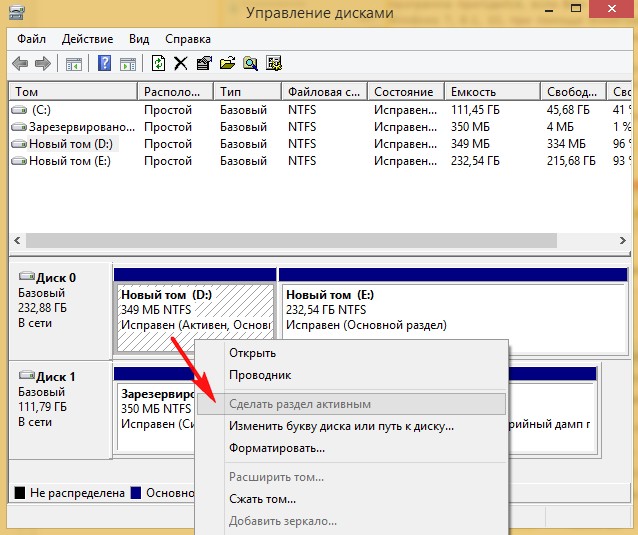
Жмём кнопку Установка.
ОК
Распаковка образа Windows
Первый этап установки закончен. Перезагружаемся.
При загрузке компьютера входим в БИОС и меняем приоритет загрузки на жёсткий диск Western Digital. Или войдите в меню загрузки и выберитевинчестер Western Digital, на который мы установили Windows 10.
Сразу попадаем в конечную фазу установки Windows 10.
Сделать позже
Принимаем лицензионное соглашение
Пропустить этот шаг
Использовать стандартные параметры
Создать локальную учётную запись
Вводим имя пользователя и жмём Готово.
Загружается Windows 10.
Идём в Управление дисками.
Как и положено буква диска операционной системы (C:), также Windows 10 отмонтировала букву скрытому разделу System Reserved (Зарезервировано системой) объём 350 МБ с файлами загрузки системы. То есть у нас нормальная операционка, имеющая свой индивидуальный загрузчик, не зависящий от ещё одного жёсткого диска, установленного в компьютере.
Друзья, в следующей статье мы узнаем, как произвести с помощью утилиты WinNTSetup установку Windows 7 Enterprise по сети интернет!
- Remove From My Forums
-
Вопрос
Все ответы
-
Thanks for trying…. but that download EXE also fails to download the files almost immediately. Have tried downloading on Windows 7, and Window 10.
Same problem, and it’s noted in a number of support threads: Unable to verify the integrity of downloaded content.
here’s the Setup log file complaint:
[6F88:6CFC][2017-03-24T14:46:03]i338: Acquiring package: package_ToolkitDocumentation_x86_en_us, payload: package_ToolkitDocumentation_x86_en_us, download from: http://download.microsoft.com/download/9/A/E/9AE69DD5-BA93-44E0-864E-180F5E700AB4/adk/Installers/Toolkit
Documentation-x86_en-us.msi
[6F88:6CFC][2017-03-24T14:46:03]e000: Error 0x80091007: Hash mismatch for path: C:UsersKenAppDataLocalTemp{39ebb79f-797c-418f-b329-97cfdf92b7ab}package_ToolkitDocumentation_x86_en_us, expected: 32BA3542662F73F6D54C0FD4C9CFB537D8A8DC4A,
actual: 296526A9531DCFC0F07A4C4F704898D9D06B9C49 -
I just download the ADKsetup.exe from the page.
Are you talking about download the setup utility or running the utility and having it download and install the features?
Sean Liming — Book Author: Starter Guide Windows 10 IoT Enterprise — www.annabooks.com / www.seanliming.com
-
The setup utility ADKSetup.exe downloads, runs, and then it manages the downloading of a number of files to the specified local directory. The download of the files to the local directory fails, with a reported error: Unable to verify the integrity
of downloaded content. It might be corrupted…. -
I am experiencing the same issue- did you find a resolution to the Windows ADK for Windows 10?
-
Are you on a company network that might be blocking the download site?
Sean Liming — Book Author: Starter Guide Windows 10 IoT Enterprise — www.annabooks.com / www.seanliming.com
-
I had same issue with ADK 8.1. Its due to a failed installation before. Changed the location after which it worked for me.
- Remove From My Forums
-
Общие обсуждения
-
Хочу пробовать установку виндовс через виндовс помощю программы WinNTS она выдает ошибку запрашива файлы ADK ПРИ ИХ СКАЧКИ. Я скачал у вас вот такой загрузчик adksetup.exe это он? Но опять идет запрос
ADK на скачку и ошибка!Че делать?
-
Изменен тип
Dmitriy VereshchakMicrosoft contingent staff, Moderator
9 декабря 2020 г. 14:15
Отсутствие активности
-
Изменен тип
Все ответы
-
Хочу пробовать установку виндовс через виндовс помощю программы WinNTS она выдает ошибку запрашива файлы ADK ПРИ ИХ СКАЧКИ. Я скачал у вас вот такой загрузчик adksetup.exe это он? Но опять идет запрос
ADK на скачку и ошибка!Че делать?
вы обращались в поддержку разработчика программы winnts?
media creation tool вам чем не подходит?
The opinion expressed by me is not an official position of Microsoft
-
я такую не знаю… Не подходит непробовал потомучто
-
Между делом! А ЗАГРУЗЧИК ЧТО НЕ РАБОТАЕТ ТО???????????!!!!!!!!!
-
Между делом! А ЗАГРУЗЧИК ЧТО НЕ РАБОТАЕТ ТО???????????!!!!!!!!!
ознакомьтесь с
правилами ресурса на котором вы находитесь
The opinion expressed by me is not an official position of Microsoft